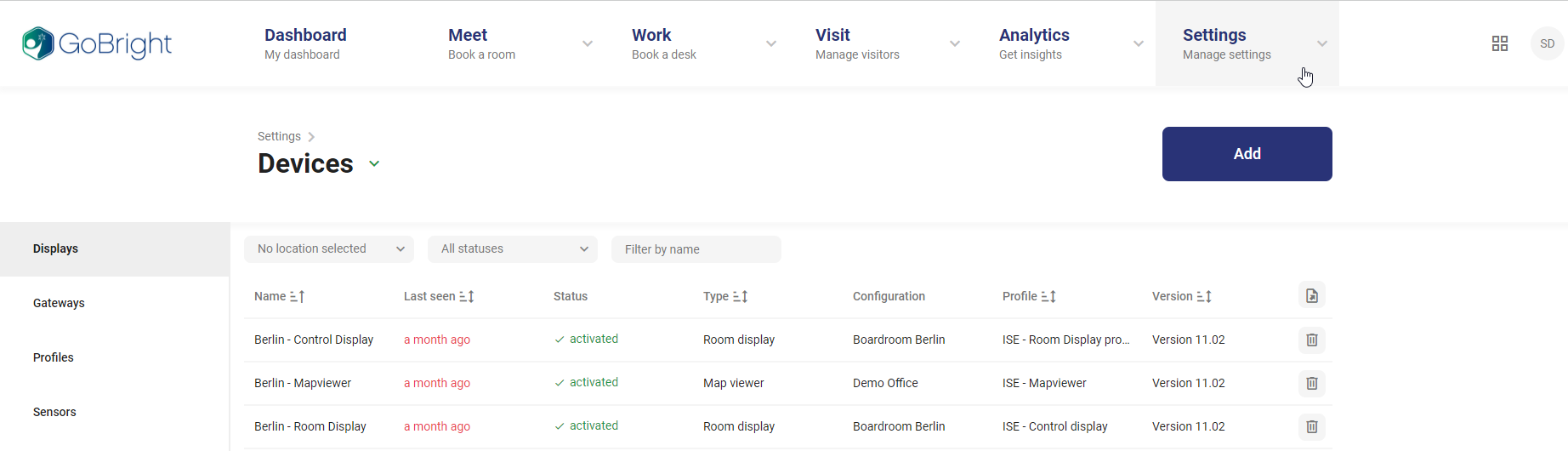Een apparaat activeren met de GoBright app
Nadat de app op het scherm is geïnstalleerd, is de volgende stap het activeren van het apparaat in het GoBright portaal.
Wanneer het apparaat is geactiveerd, kan het worden geconfigureerd in het GoBright portaal. In het GoBright portaal kunt u uw apparaten controleren en instellingen opgeven via de profielen.
GoBright View-apparaten moeten worden geactiveerd in het GoBright View-portaal. Lees het artikel hier voor meer informatie.
Een apparaat activeren
Log in op het GoBright portaal met uw beheerdersaccount, en kies Instellingen > Apparaten.
Voeg nu een nieuw apparaat toe met de 'Add'-knop, of selecteer een bestaand apparaat om te bewerken.
Vul een naam in en kies dan het 'profiel', waarbij het profiel het doel van het apparaat bepaalt. Dus het kiezen van een kamer display profiel maakt het apparaat een kamer display, het kiezen van een Wayfinder profiel maakt het apparaat een Wayfinder, enz.
Daarna worden gerelateerde instellingen gevraagd, dus als u een profiel kiest voor de weergave van een kamer, moet u ook een kamer kiezen die moet worden weergegeven.
Kies vervolgens 'Activeren via': 'Activeringscode', en voer de activeringscode in.
Indien correct ingevoerd, zal het apparaat zichzelf binnen een minuut activeren.
Nadat het display zichzelf heeft geactiveerd, wordt het apparaat in de lijst weergegeven als "geactiveerd":